Desbloquee el ID de Apple, elimine la contraseña de la pantalla, omita el tiempo de pantalla.
- Desbloquear ID de Apple
- Omitir el bloqueo de activación de iCloud
- Herramienta de desbloqueo de Doulci iCloud
- Desbloquear Fábrica iPhone
- Bypass iPhone Passcode
- Restablecer contraseña de iPhone
- Desbloquear ID de Apple
- Desbloquear iPhone 8 / 8Plus
- Eliminación de bloqueo de iCloud
- Desbloqueo de iCloud Deluxe
- Bloqueo de pantalla iPhone
- Desbloquear iPad
- Desbloquear iPhone SE
- Desbloquear iPhone Tmobile
- Eliminar contraseña de ID de Apple
4 métodos verificados para desbloquear tu iPad sin contraseña
 Actualizado por Lisa ou / 30 de agosto de 2021 16:30
Actualizado por Lisa ou / 30 de agosto de 2021 16:30Para proteger la privacidad del iPad, puede configurar una contraseña segura con caracteres y símbolos. Pero, ¿qué debes hacer para desbloquear el iPad sin contraseña? Si su iPad no se desbloquea con la contraseña correcta, o simplemente la olvida, debe obtener más información sobre los mejores métodos del artículo y elegir uno adecuado en consecuencia.
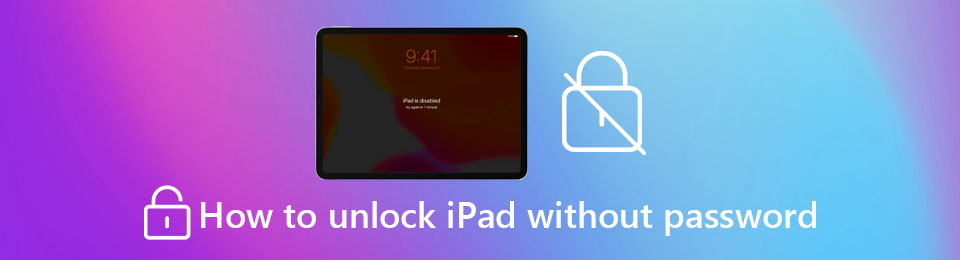

Lista de Guías
- Parte 1. El método eficiente para desbloquear un iPad sin contraseña
- Parte 2. Cómo desbloquear un iPad sin contraseña a través de iTunes
- Parte 3. Cómo desbloquear un iPad sin contraseña de forma remota
- Parte 4. Cómo desbloquear un iPad sin contraseña con Siri
- Parte 5. Preguntas frecuentes sobre cómo desbloquear un iPad sin contraseña
Parte 1. El método eficiente para desbloquear un iPad sin contraseña
Cuando desee borrar el código de acceso de la pantalla para un iPad, como 4 dígitos, 6 dígitos, Face ID o Touch ID, o ingresar al iPad sin la contraseña de Apple ID, Desbloqueador de FoneLab iOS es el desbloqueador de contraseñas de iPad todo en uno que elimina los límites de su iPad. Además, es compatible con el último iOS 17 y las versiones anteriores de iOS.
- Limpie el código de acceso de la pantalla, Face ID o Touch ID para desbloquear un iPad.
- Proporcione la tasa de éxito más alta para ingresar al iPad bloqueado.
- Elimine la ID de Apple si olvidó la ID de Apple o la contraseña con unos clics.
- Compatible con iPad, iPad Pro, iPad mini con el último iOS 17.
FoneLab lo ayuda a desbloquear la pantalla del iPhone, elimina el ID de Apple o su contraseña, elimina el tiempo de pantalla o el código de restricción en segundos.
- Te ayuda a desbloquear la pantalla del iPhone.
- Elimina la ID de Apple o su contraseña.
- Elimine el tiempo de pantalla o el código de restricción en segundos.
Paso 1Una vez que haya instalado FoneLab iOS Unlocker, puede abrir el programa en su computadora. Clickea en el Borrar código de acceso opción para desbloquear un iPad sin contraseña.

Paso 2Conecte el iPad que necesita desbloquear a la computadora. Una vez que el programa detecta el dispositivo, puede verificar si la información en el iPad es correcta. Clickea en el Inicio Para continuar.
Nota: Confirme la categoría de dispositivo, el tipo de dispositivo y el modelo de dispositivo. Si la información no es correcta, puede elegir la correcta en su lugar.

Paso 3Cuando tenga todo listo, todo lo que necesita hacer es hacer clic en el descubrir para descargar el paquete de firmware para desbloquear su iPad sin contraseña y acceder al iPad bloqueado.

Parte 2. Cómo desbloquear un iPad sin contraseña a través de iTunes
iTunes es un método para desbloquear el iPad sin recordar la contraseña. Puede funcionar sin problemas, pero tiene una limitación: debe mantener una copia de los datos de respaldo sincronizados con iTunes de antemano para mantener sus datos. De lo contrario, sufrirá la pérdida de datos.
Paso 1Conecte su iPad a una computadora con el cable USB original. Asegúrese de que el cable USB esté conectado durante este proceso. iTunes iniciará el programa automáticamente para detectar el dispositivo iOS.
Paso 2Si está utilizando un iPad con un Inicio , apague su iPad primero. Sostener el Inicio en su iPad al conectar el iPad a su PC / Mac exactamente al mismo tiempo. Sigue sosteniendo el Inicio durante unos segundos, el iPad indicará que entra en modo de recuperación.
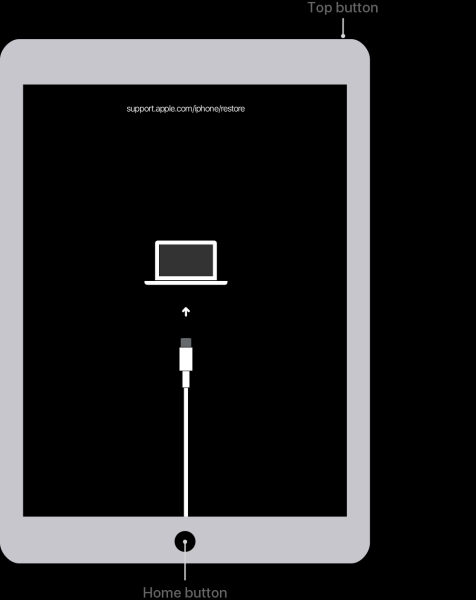
Nota: en cuanto a los nuevos modelos de iPad sin Inicio , apague su iPad y descubra el Notable botón. Sigue sosteniendo el Botón superior mientras conecta el cable de su iPad a su computadora simultáneamente. Sigue sosteniendo el Botón superior hasta que su iPad entre en modo de recuperación.
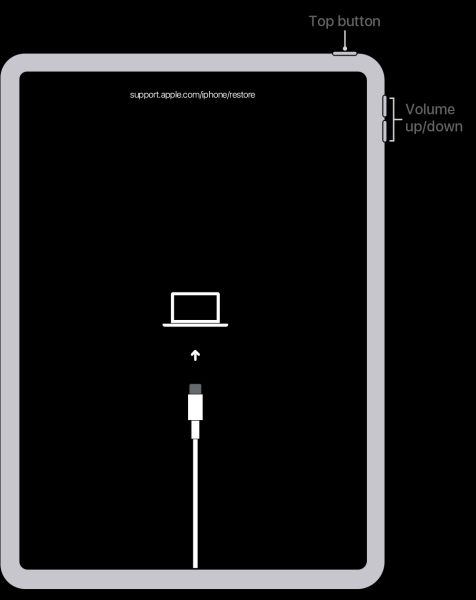
Paso 3elegir la Resumen pestaña de la pantalla principal de iTunes para administrar su iPad. Haga clic en el Restaurar botón para restablecer de fábrica el iPad. Luego, puede desbloquear el iPad sin contraseña. ¡Es un método que perderá todos sus datos durante el proceso!
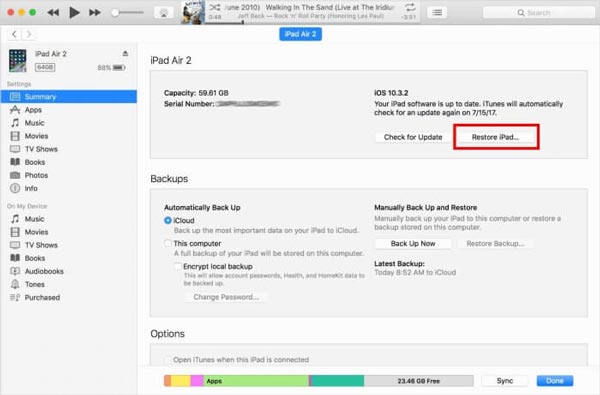
Parte 3. Cómo desbloquear un iPad sin contraseña de forma remota
¿Qué debe hacer si no es lo suficientemente conveniente para acceder a una computadora a su lado, pero necesita desbloquear un iPad sin su contraseña olvidada? En este caso, probar el método iCloud podría ser su mejor opción. Debe conectar su iPad a su cuenta de iCloud de antemano.
Paso 1Inicie sesión en la cuenta de iCloud desde un teléfono iPhone o Android con su ID de Apple y contraseña. Selecciona el Encuentra mi iPad opción. Asegúrese de haber habilitado previamente la función en el iPad.
Paso 2Toque en el Para todos los dispositivos opción en la barra superior. Hay una lista de los dispositivos iOS y macOS conectados a su cuenta de iCloud. Seleccione el iPad que desea desbloquear sin contraseña.
Paso 3En las siguientes tres opciones, elija el Borrar iPad opción, iCloud comenzará a restablecer de fábrica el iPad que le permite acceder a su iPad sin una contraseña una vez más.

FoneLab lo ayuda a desbloquear la pantalla del iPhone, elimina el ID de Apple o su contraseña, elimina el tiempo de pantalla o el código de restricción en segundos.
- Te ayuda a desbloquear la pantalla del iPhone.
- Elimina la ID de Apple o su contraseña.
- Elimine el tiempo de pantalla o el código de restricción en segundos.
Parte 4. Cómo desbloquear un iPad sin contraseña con Siri
Para evitar la contraseña olvidada, también puede usar Siri para desbloquear un iPad sin contraseña. Es un truco pedirle a Siri que abra otra aplicación directamente, lo que sigue siendo una tasa de éxito controvertida. Pero si no puede acceder al iPad, aún puede seguir los pasos para saber si funciona.
Paso 1Mantenga pulsado el botón Inicio en tu iPad para activar Siri. Pídale a Siri que abra una aplicación que no está instalada en su iPad para engañar a Siri para que abra la App Store sin una contraseña.
Paso 2Lo dirigirá a un modo de navegación restringido de Apple Store. Elegir el Seleccione la última aplicación o actualice otras aplicaciones opción o el Presione dos veces el botón de inicio opción para pasar a la vista previa de la diapositiva de la tarea.
Paso 3Deslícese hacia la tarea activa de la pantalla frontal. Después de eso, puede ingresar al iPad bloqueado desde la pantalla de inicio. Pero solo funciona con la versión limitada de iOS.
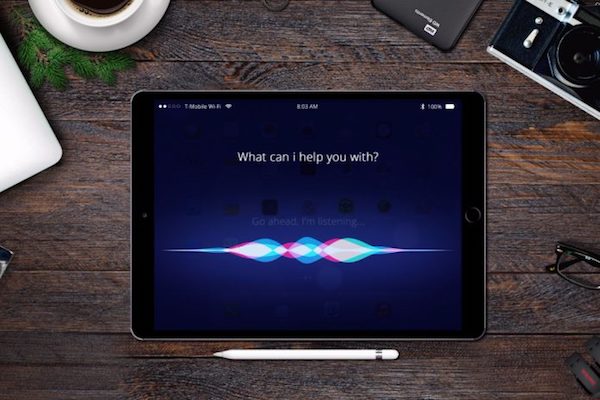
Parte 5. Preguntas frecuentes sobre cómo desbloquear un iPad sin contraseña
1. ¿Puedo desbloquear un iPad varias veces para encontrar la contraseña correcta?
Lamentablemente, no le sugerimos que haga eso. Los dispositivos iOS tienen un nivel de seguridad bien diseñado, que lo bloquearía si hiciera demasiados intentos incorrectos. Nunca es una buena idea forzar brutalmente una contraseña, intente recuperarla o desbloquee su iPad con herramientas profesionales como Desbloqueador de FoneLab iOS.
2. ¿Puedo omitir el código de acceso de mi iPad con Siri en mi último iPad?
Era un antiguo exploit que solo funciona para dispositivos iOS 8/9/10. Si está utilizando los sistemas iOS emitidos más tarde, no tendrá suerte. Entonces, si descubre que su iPad no se desbloqueará con el código de acceso correcto, debe encontrar métodos actualizados para solucionar el problema en particular.
3. ¿Cómo acceder al modo de recuperación sin Face ID?
Asegúrese de que el iPad no esté conectado a la computadora con el mismo entorno Wi-Fi. Mantenga presionado el botón superior. Cuando aparezca el control deslizante Deslizar para apagar, mueva el control deslizante y apague su iPad. Luego, puede conectar su iPad a una computadora para desbloquear el iPad sin una contraseña.
FoneLab lo ayuda a desbloquear la pantalla del iPhone, elimina el ID de Apple o su contraseña, elimina el tiempo de pantalla o el código de restricción en segundos.
- Te ayuda a desbloquear la pantalla del iPhone.
- Elimina la ID de Apple o su contraseña.
- Elimine el tiempo de pantalla o el código de restricción en segundos.
Conclusión
Revise 4 métodos usados con frecuencia para desbloquear un iPad sin proporcionar una contraseña. Puedes elegir Desbloqueador de FoneLab iOS, o puede usar los servicios de Apple como Find My iPad, Siri e iTunes para borrar los datos de su iPad y recuperar el acceso.
